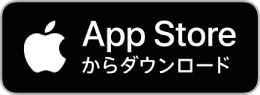■レイアウト編集機能の使い方
レイアウト編集機能は、ゲーム画面下部に新たに設置されたレイアウトボタンから使うことができます。

レイアウトの選択画面では以下の事ができます。
・保存してあるレイアウトの編集
・保存してあるレイアウトを他の空いている枠にコピー
・新たなレイアウトの作成・編集
・使用するレイアウトの変更
・新たなレイアウト枠の購入
- ※初回のみ、現在の領地を空いている枠に保存してください。
- ※サムネイル画像は、レイアウト編集画面で保存する時に作成されます。
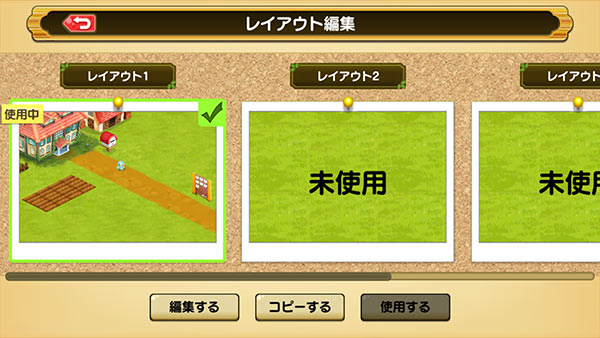
また、名前の部分をタップすると、レイアウトの名前を変更する事ができます。
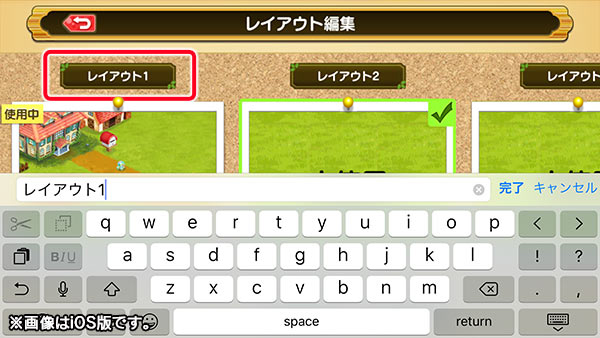
レイアウトを編集する画面では、一括収納やワンタッチ収納など、レイアウトを自由に編集するための便利な機能が使えます。
■一括収納ボタン
一括収納ボタンを押すと、どのカテゴリーを一括収納するかのウィンドウが現れます。
一括収納したいものにチェックを入れ、「しまう」を押すと該当する物が全てショップ内に収納されます。
- ※マイハウス・納屋・サイロ・衣裳部屋・庭・アパレル工房は収納できません。
- ※木・草・岩などの障害物は収納できません。

■ワンタッチボタン
ワンタッチボタンを押すと、ワンタッチ収納機能がONの状態になります。
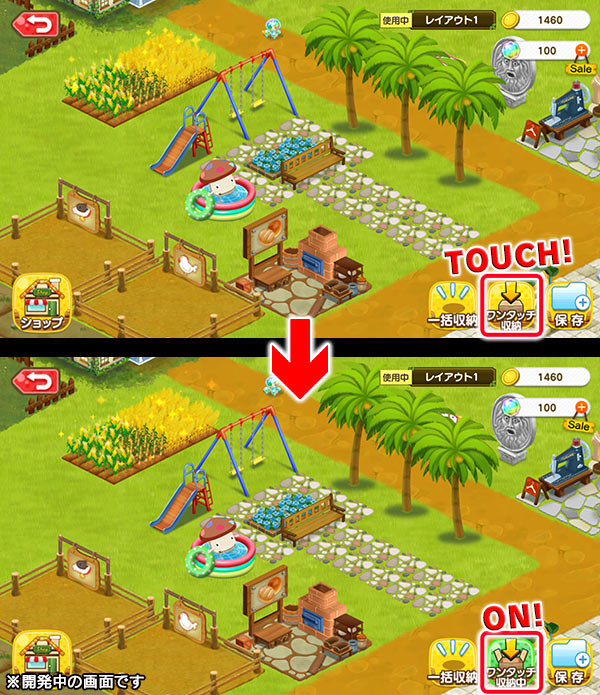
ワンタッチ収納機能がONの間は、一回タップするだけで収納できるようになります。
OFFにしたい時は、もう一度ワンタッチボタンを押してください。
- ※マイハウス・納屋・サイロ・衣裳部屋・庭・アパレル工房は収納できません。
- ※木・草・岩などの障害物は収納できません。
■収納されたものについて
収納したものは、一時的に全てショップに入ります。
設置しなおす時には、ショップから設置してください。

施設や畑など、収納するとショップに数字が表示されるものがあります。
数字がついているものは、そのレイアウトをゲームに使うために必ず設置しなければいけないもので、数字は必要な設置数です。
この数字表示が出ている状態では、保存はできてもゲームに使用できないので注意して下さい。

必ず設置しなければいけないものが設置されていないレイアウトには、レイアウト選択画面でマークが付きます。
このマークが付いているレイアウトは、ゲームに使用できません。使用するには、レイアウト編集画面で設置が必要な施設を全て領地に置いてください。
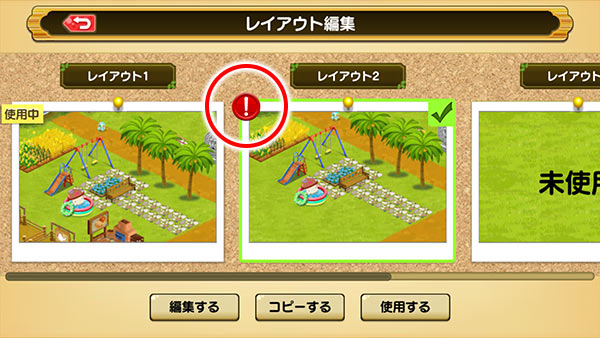
■現在使用中のレイアウトの編集
現在使用中のレイアウトを編集し、保存ボタンを押すと、ゲームに即反映されます。
また、現在使用中のレイアウト編集時のみ、中断ボタンが表示されます。
中断ボタンを押す事で、ゲームに即反映されることなく、編集中のレイアウトを一時保存できます。
設置しなおす時には、ショップから設置してください。

一時保存されたレイアウトは、次回レイアウト編集時に続きから再開できます。
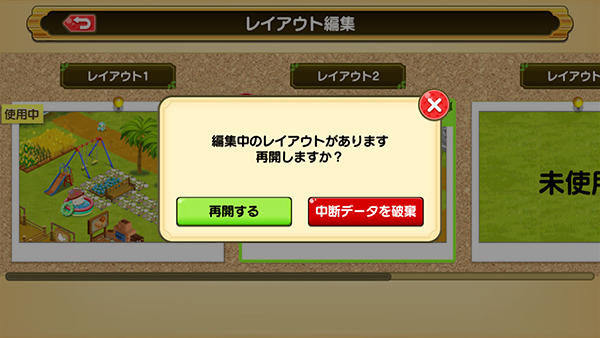
- ※破棄された中断データは復旧できません。
- ※他のレイアウトを編集したい場合は必ず、編集中のレイアウトを完成させてから他のレイアウトの編集を行ってください。